windows找不到文件mrt怎么解决 mrt文件找不到怎么解决
windows找不到文件mrt怎么解决,在使用Windows操作系统时,有时候我们可能会遇到一个常见的问题,就是无法找到MRT文件,MRT文件是Microsoft Windows恶意软件删除工具的缩写,它是一种用于扫描和清除计算机中的恶意软件的工具。当我们尝试运行或打开这个文件时,系统可能会显示mrt文件找不到的错误。这种情况下,我们需要采取一些解决方法来修复这个问题,以确保我们的电脑能够正常运行和保护我们的数据安全。接下来我将介绍几种解决MRT文件找不到问题的方法。
具体步骤:
1.运行快捷键打开记事本
按下键盘上的Win+R弹出运行对话框,输入“gpedit.msc”点击确定。电脑显示Windows找不到文件。同时按键盘上的WIN+R键,打开运行对话框,输入notepad打开记事本
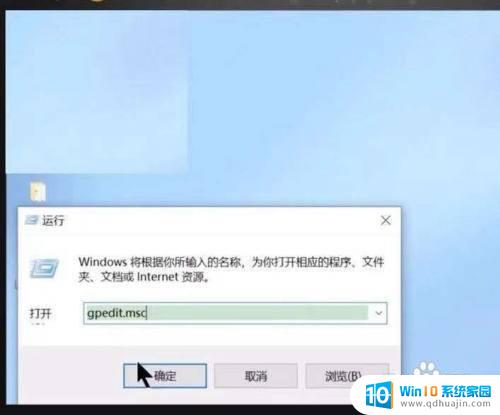
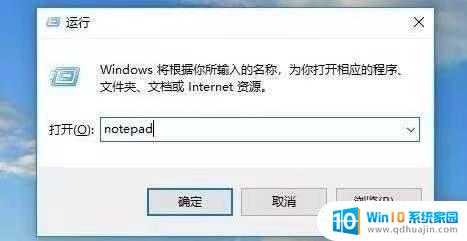
2.记事本编辑
在记事本中保存如下批处理内容。
@echo off
pushd "%~dp0"
dir /b %systemroot%\Windows\servicing\Packages\Microsoft-Windows-GroupPolicy-ClientExtensions-Package~3*.mum >gp.txt
dir /b %systemroot%\servicing\Packages\Microsoft-Windows-GroupPolicy-ClientTools-Package~3*.mum >>gp.txt
for /f %%i in ('findstr /i . gp.txt 2^>nul') do dism /online /norestart /add-package:"%systemroot%\servicing\Packages\%%i"
pause
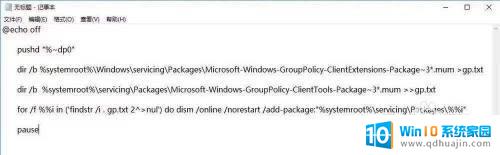
3.保存编辑文件
点击右上角的“文件”,“另存为”。在弹出的界面中选择保存路径、文件名(这里命名为gpedit.bat),注意文件类型为“所有文件”,只有这样才能保证gpedit.bat是一个批处理文件。
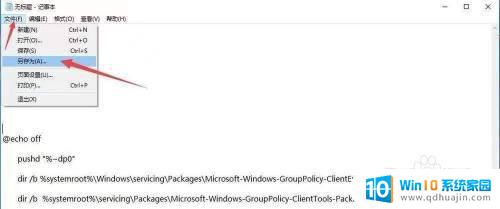
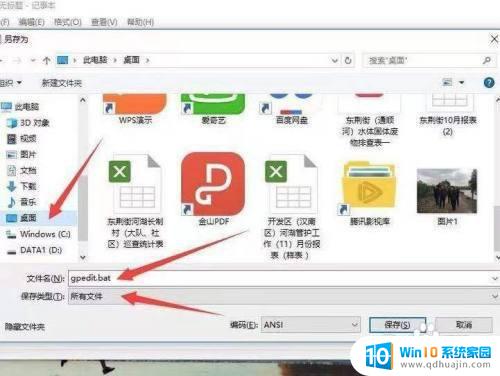
4.点击管理员身份运行
在保存的gpedit.bat上右键选择并点击[以管理员身份运行],上面在批处理代码介绍中已经说过了,dism命令需要管理员权限,所以批处理必须以管理员身份运行。
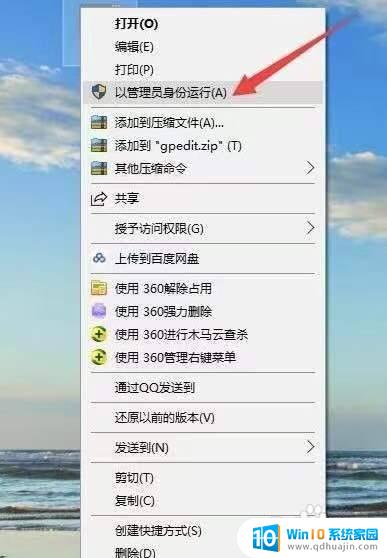
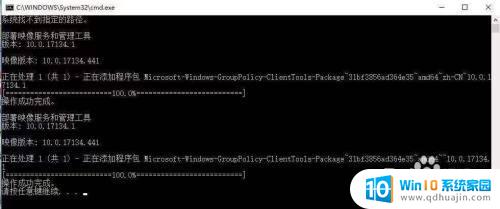
5.打开组策略
等待批处理执行完毕即可。这时候同时按WIN+R键打开运行输入gpedit.msc,按回车键或者确定按钮即可打开组策略。
以上就是解决Windows找不到文件MRT的全部内容,如果您遇到相同的问题,请参考本文中介绍的步骤进行修复,希望这篇文章能对您有所帮助。





